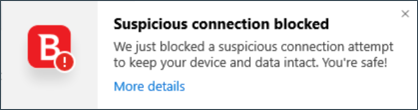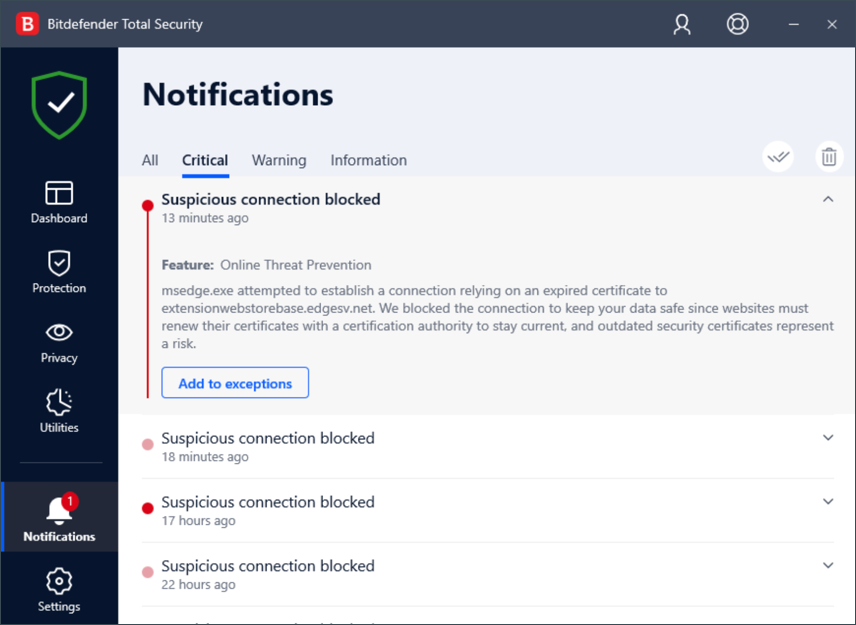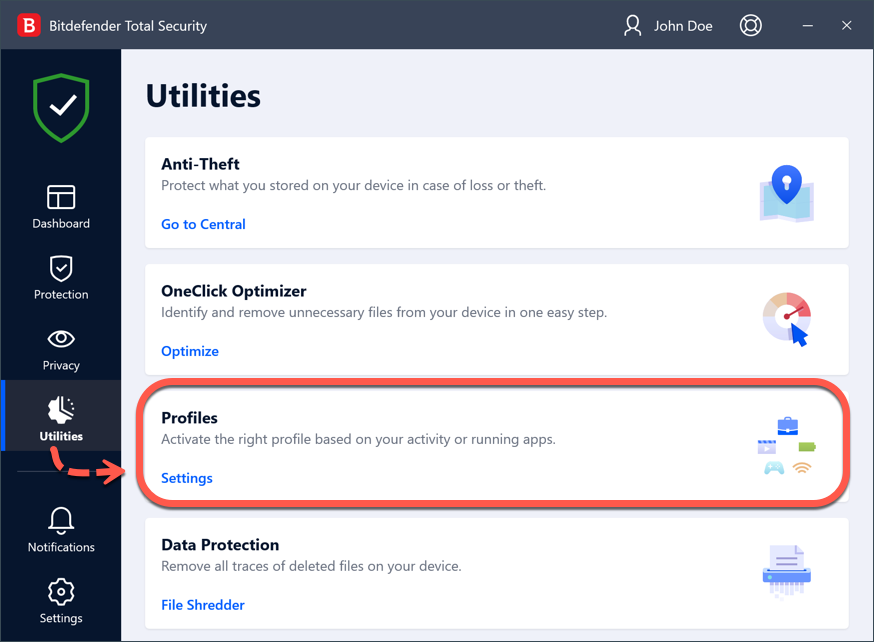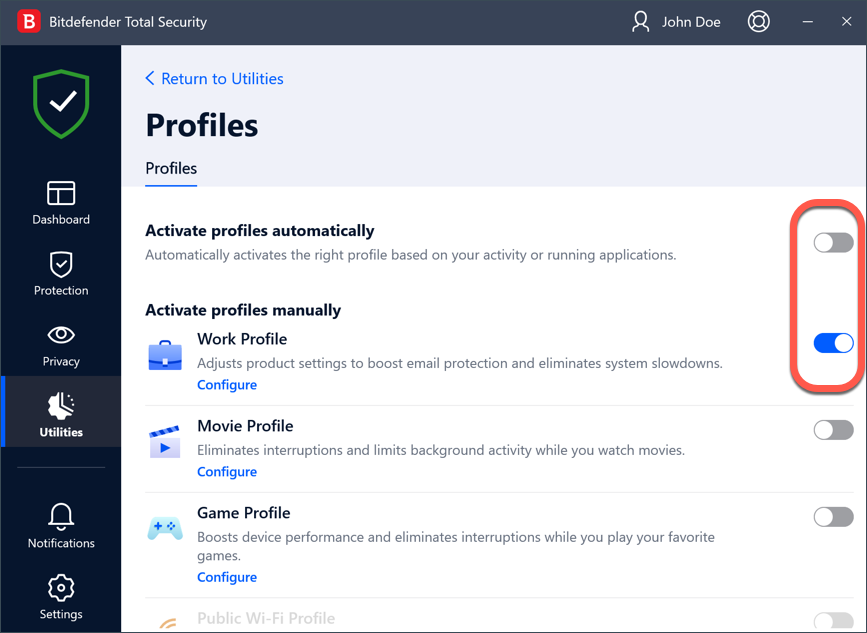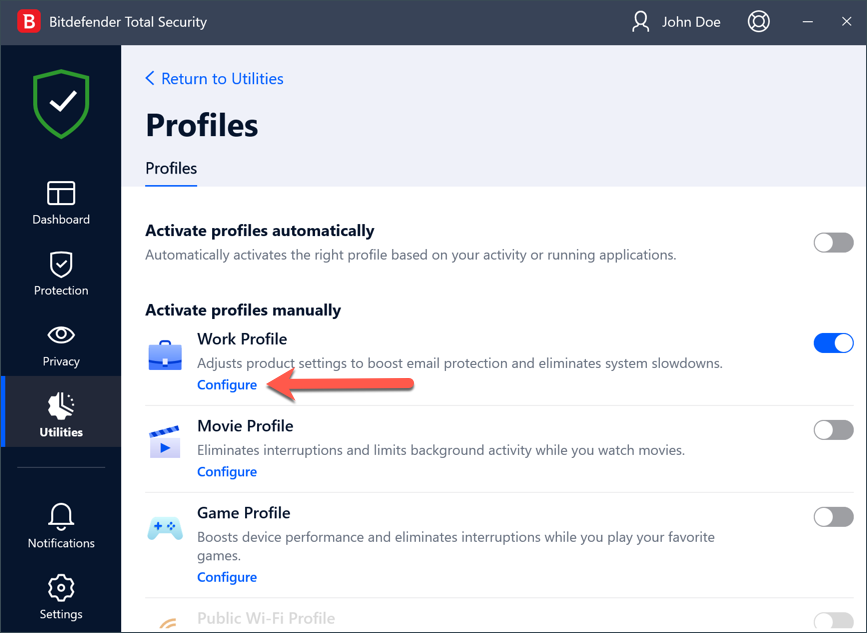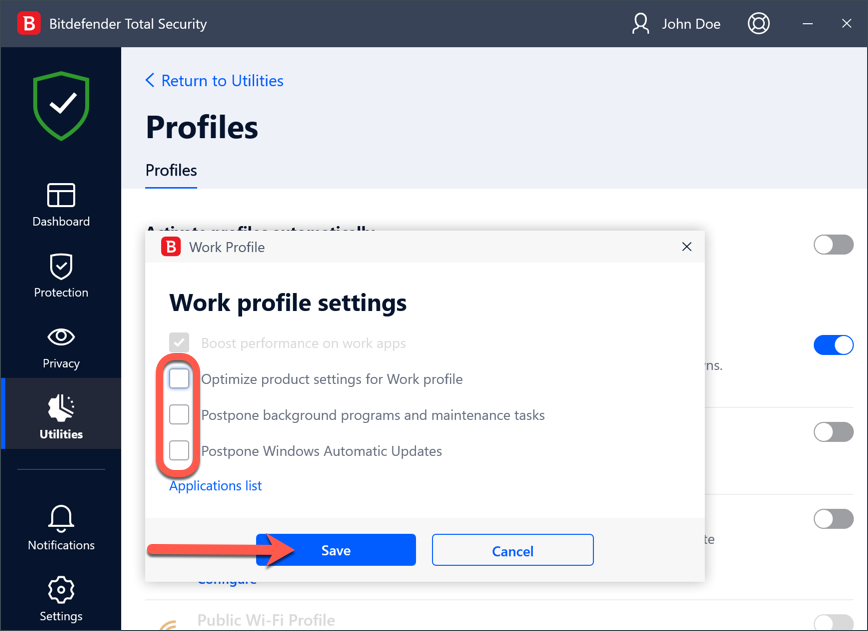La notificación Conexión sospechosa bloqueada es activada por el módulo de Prevención de amenazas en línea de Bitdefender siempre que se intente acceder a un dominio HTTPS que tenga problemas de certificados de seguridad. A diferencia del HTTP (Protocolo de Transferencia de Hipertexto), el HTTPS (estándar seguro HTTP, HTTPS) está encriptado usando Seguridad de la Capa de Transporte (TLS), asegurando las comunicaciones entre su ordenador y los sitios web que visita.

En este artículo, le mostraremos cómo averiguar qué sitio web hace saltar la alarma de "Conexión sospechosa bloqueada" y cómo proceder en caso de que sea necesario tomar más medidas.
Averiguar qué URL activa la notificación de Conexión sospechosa bloqueada
Las notificaciones son una herramienta importante para supervisar y gestionar su protección Bitdefender. Por ejemplo, puede comprobar fácilmente si la actualización se ha realizado correctamente, si se han encontrado amenazas o vulnerabilidades en su equipo, etc. Además, puede tomar más medidas si es necesario o cambiar las acciones tomadas por Bitdefender.
Para encontrar el sitio sobre el que Bitdefender le alerta, haga clic en "Más detalles" cuando aparezca el mensaje "Conexión sospechosa bloqueada" en la esquina de la pantalla.
Si el mensaje desaparece demasiado rápido y no puedes abrirlo a tiempo, ve al registro de notificaciones:
1. Haga clic en Notificaciones en el menú de la izquierda de la interfaz de Bitdefender. Cada vez que se produce un evento crítico, se puede observar un contador en el icono de la campana.
2. Dependiendo del tipo y la gravedad, las notificaciones de Bitdefender se agrupan en tres pestañas: Crítico, Advertencia e Información. Vaya a la pestaña Crítico para encontrar más detalles sobre el evento generado.
3. Haga clic para expandir la última notificación titulada "Conexión sospechosa bloqueada". Aparece una breve descripción con la siguiente información
- Fecha de la notificación (por ejemplo, hace 13 minutos)
- La función de Bitdefender que bloqueó la conexión (por ejemplo, Prevención de amenazas en línea)
- El nombre del proceso que intenta conectarse al enlace sospechoso (por ejemplo, msedge.exe - Microsoft Edge)
- La razón por la que se ha bloqueado la conexión (por ejemplo, certificado caducado)
- La URL bloqueada por Bitdefender debido a problemas con el certificado (por ejemplo, extensionwebstorebase.edgesv.net)
En el ejemplo anterior, observará que la función de prevención de amenazas en línea de Bitdefender bloqueó hace 13 minutos una conexión sospechosa de msedge.exe (proceso de Microsoft Edge) a extensionwebstorebase.edgesv.net. La conexión se bloqueó porque el certificado del sitio está caducado.
Este es un método sencillo para averiguar qué URL desencadena la notificación "Conexión sospechosa bloqueada".
Qué hacer cuando aparece la notificación Conexión sospechosa bloqueada
Esta alerta aparece cuando intentas visitar un sitio web seguro (HTTPS) con un certificado de seguridad no válido. Suelen ser sitios web con muchos anuncios, como los sitios web de noticias, y empresas de análisis con un certificado caducado que intentan establecer una conexión. Si lo desea, puede comprobar sus certificados SSL en https://www.sslshopper.com/.
Para evitar cualquier riesgo de seguridad, es aconsejable salir de inmediato de la página que va a visitar. Es así de fácil. No se requiere ninguna otra acción por su parte.
Si no navega al sitio web indicado en las notificaciones de Bitdefender o si el certificado del sitio parece ser válido, pero sigue recibiendo ventanas emergentes sobre conexiones sospechosas bloqueadas, el problema podría ser su dispositivo. Pruebe estos pasos preliminares:
1. Asegúrese de que la fecha y la hora de su ordenador son correctas. Si el reloj del PC está configurado de forma que la fecha/hora es posterior a la fecha de caducidad del certificado SSL del servidor web, te encontrarás con errores de certificados de seguridad.
2. Abra su solución de seguridad Bitdefender y ejecute un Análisis completo del sistema para comprobar si su PC presenta amenazas. Espere a que finalice el análisis y reinicie Windows.
Si la situación no cambia, lo más probable es que su navegador se conecte a estas URLs a través de notificaciones permitidas o de barras de herramientas/extensiones de terceros. Estos son los siguientes pasos:
Solución para el navegador web
Para resolver este problema, desinstale los programas desconocidos y los complementos del navegador de su ordenador, revoque los permisos de Web Push para los sitios autorizados a mostrar mensajes en su pantalla, reinicie su navegador e instale un bloqueador de anuncios. Para obtener instrucciones detalladas, lee - Elimina el adware, las ventanas emergentes y los redireccionamientos del navegador de tu PC.
Solución de la aplicación de correo electrónico
Si utiliza un cliente de correo electrónico como Microsoft Outlook o Mozilla Thunderbird, limpie su bandeja de entrada eliminando los correos electrónicos de remitentes desconocidos. Elimina también todo el SPAM/Junk. Finalmente, vacíe la papelera de su cuenta de correo electrónico.
Añadir a las excepciones de Bitdefender
Alternativamente, si desea acceder a un sitio web con un certificado SSL problemático bajo su propia responsabilidad, puede añadir una excepción para esa dirección en Bitdefender. Para obtener instrucciones detalladas, lea - Lista blanca de un sitio web seguro en Windows.
Desactivar las notificaciones de Conexión sospechosa bloqueada
Las notificaciones pueden aparecer siempre que se detecten otras vulnerabilidades o malware, para alertar al usuario de posibles amenazas. Si una notificación es crítica para la seguridad del sistema, no se puede desactivar, pero el equipo de soporte puede investigar el origen de la notificación, para determinar qué la está causando y hasta qué punto se puede mitigar.
Si sólo quiere ocultar las notificaciones de "Conexión sospechosa bloqueada" y nada más, puede activar un Perfil Bitdefender: trabajo, película o juego. Mientras están en uso, los perfiles también impiden que se muestren todas las notificaciones en la pantalla, incluidas las de Bitdefender.
Por ejemplo, para activar el perfil de trabajo y personalizarlo para que no interfiera con otros procesos en segundo plano como las actualizaciones de Windows:
1. Abra Bitdefender y haga clic en "Utilidades" en el menú de la izquierda. En el panel de Perfiles, haga clic en Configuración.
2. En la pestaña Perfiles, establezca:
- Activar perfiles automáticamente a activado
- Perfil de trabajo a deshabilitado
3. A continuación, haz clic en "Configurar" en el panel de Perfil de Trabajo para empezar a personalizar su configuración.
4. Desmarque todas las casillas disponibles en la ventana emergente y pulse el botón "Guardar":
- Optimizar la configuración del producto para el perfil de trabajo
- Posponer los programas de fondo y las tareas de mantenimiento
- Posponer las actualizaciones automáticas de Windows